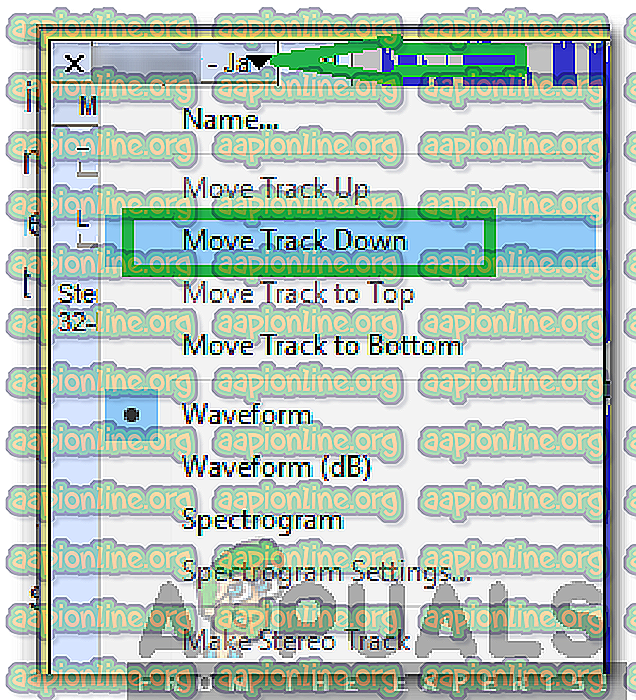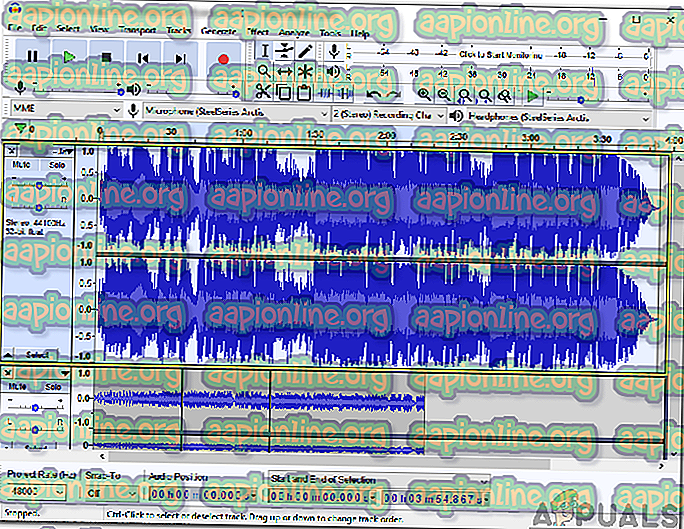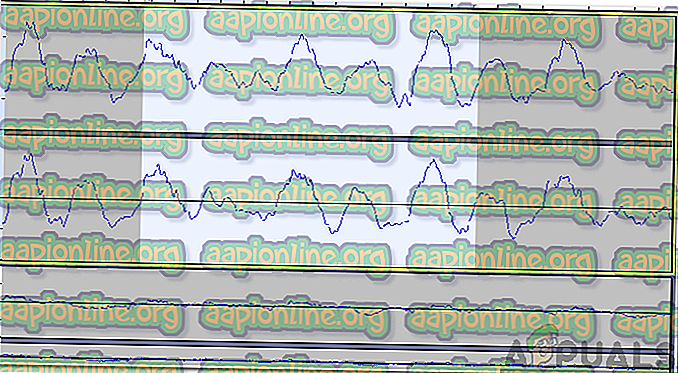Jak przenieść ścieżkę w Audacity
Audacity jest darmową aplikacją do edycji dźwięku, która jest dostępna na wielu platformach, a także ma możliwość nagrywania dźwięku. Zdobył wiele nagród za prosty interfejs i niezliczone funkcje. Aplikacja została pobrana przez ponad 7 milionów osób. Wielu użytkowników poprosiło o samouczek na temat poruszania się po ścieżce w aplikacji i właśnie tego będziemy cię dzisiaj uczyć.

Jak przenieść ścieżkę w Audacity?
Istnieje wiele sposobów przenoszenia ścieżki w Audacity. Niektóre są wygodniejsze niż inne, podczas gdy inne są bardziej dokładne. Zebraliśmy niektóre z najwygodniejszych i najbardziej popularnych i wymieniliśmy je poniżej.
Metoda 1: Za pomocą konfiguracji ścieżki audio
Ta metoda zawiera najbardziej podstawowy sposób przenoszenia ścieżki w Audacity. Obejmuje to zmianę konfiguracji ścieżki audio dla określonej ścieżki, którą chcesz przenieść. Aby to zrobić:
- Uruchom Audacity i upewnij się, że dodałeś wszystkie ścieżki.
- Na osi czasu kliknij ścieżkę, którą chcesz przenieść.
- Kliknij opcję „ Nazwa ścieżki audio ” w lewym okienku i wybierz „ Przenieś ścieżkę w górę” lub „ Przenieś ścieżkę w dół ”, aby przenieść ścieżkę
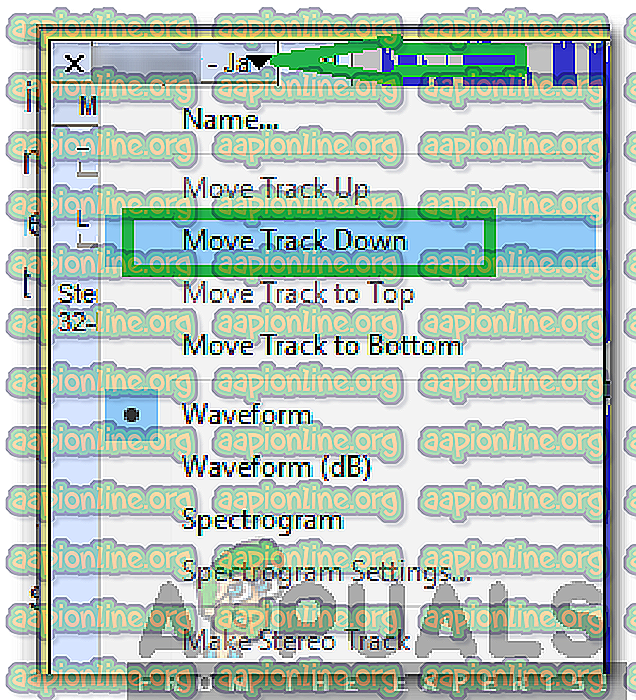
- Spowoduje to przesunięcie ścieżki na osi czasu w zależności od jej pozycji
Metoda 2: Przeciągnięcie ścieżki
Podczas pracy z wieloma ścieżkami na tej samej osi czasu trochę frustruje konieczność skonfigurowania każdej ścieżki za pomocą ustawień. To także przesuwa go tylko na osi czasu 1-krotnie. Dlatego w tej metodzie pokażemy ci jeden z najłatwiejszych sposobów poruszania ścieżką bez konieczności zmiany konfiguracji. Za to:
- Otwórz Audacity i upewnij się, że dodałeś wszystkie ścieżki.
- Na osi czasu kliknij ścieżkę, którą chcesz przenieść.
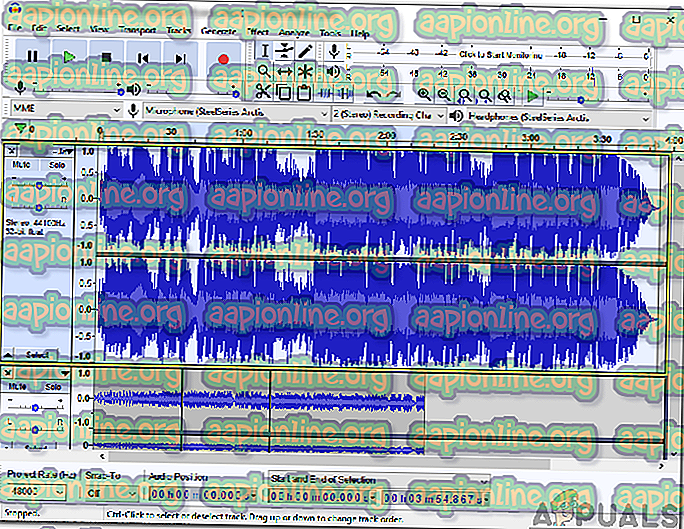
- W lewym okienku kliknij puste miejsce i poczekaj, aż kursor zmieni się w dłoń zamiast wskaźnika.
- Przeciągnij ścieżkę wzdłuż osi czasu, aby przesunąć ją w górę lub w dół.
Dwie powyższe metody wskazują sposoby przenoszenia całych ścieżek na osi czasu. Jeśli jednak chcesz przenieść określoną część ścieżki, która wymaga innej sztuczki. Poniżej wskazano metodę przenoszenia określonej części ścieżki na osi czasu.
Metoda 3: Poprzez kombinację klawiszy
Możemy użyć określonej kombinacji klawiszy na naszej klawiaturze, aby przesunąć określoną część ścieżki na osi czasu. Można to zrobić po wybraniu części i pomaga to w usunięciu określonej części ze ścieżki. Aby to zrobić:
- Otwórz Audacity i upewnij się, że wszystkie ścieżki zostały dodane.
- Na osi czasu wybierz ścieżkę, którą chcesz przenieść, klikając kursor w prawym panelu, a następnie przeciągając, aby zaznaczyć część ścieżki.
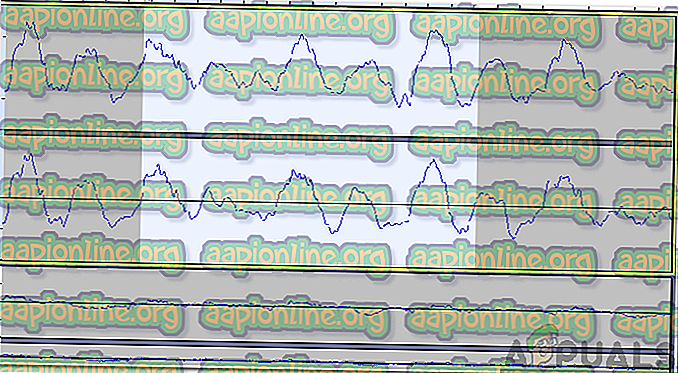
- Po wybraniu części ścieżki naciśnij jednocześnie klawisze „ Ctrl ” + „ Alt ” + „ I ”, aby przenieść tę część w dół osi czasu.